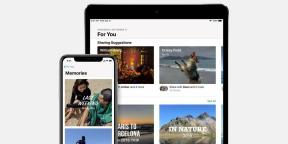फिक्स: स्काई क्यू ब्लैक स्क्रीन समस्या
अनेक वस्तुओं का संग्रह / / August 03, 2022
स्काई क्यू ब्रिटिश उपग्रह टेलीविजन प्रदाता स्काई द्वारा संचालित सदस्यता मॉडल सेवा के साथ सैटेलाइट टीवी और आईपीटीवी सेवाएं प्रदान करता है जो ऑस्ट्रिया, जर्मनी, आयरलैंड, इटली और यूके में प्रमुख रूप से सक्रिय है। स्काई क्यू सेट-टॉप बॉक्स उपयोगकर्ताओं को लाइव टीवी चैनल, ऑन-डिमांड सामग्री और रिकॉर्डिंग प्राप्त करने की अनुमति देता है। हालांकि, ऐसा लगता है कि कई उपयोगकर्ता स्काई क्यू से काफी निराश हैं ब्लैक स्क्रीन समस्या उनके अंत में जहां बिना किसी तस्वीर के बैकग्राउंड साउंड आ रहा है।
ऑनलाइन कई रिपोर्टों के अनुसार, यह विशिष्ट समस्या कई बार प्रकट होती है, जहां स्काई क्यू बॉक्स उपयोगकर्ता टीवी स्क्रीन पर सामग्री नहीं देख पाते हैं, जिसे 'ब्लैक स्क्रीन' के रूप में भी जाना जाता है। खैर, ऐसी समस्या के पीछे संभावित कारण हो सकते हैं। यह सिग्नल से संबंधित मुद्दों, सेट-टॉप बॉक्स सिस्टम पर अस्थायी गड़बड़ियों, मुद्दों के संबंध में सॉफ़्टवेयर अपडेट, और बहुत कुछ के कारण हो सकता है। सौभाग्य से, नीचे उल्लिखित कुछ संभावित कामकाज हैं जिन्हें इसे ठीक करना चाहिए।

पृष्ठ सामग्री
-
फिक्स: स्काई क्यू ब्लैक स्क्रीन समस्या
- 1. स्काई सर्विस स्टेटस चेक करें
- 2. स्काई क्यू सेट-टॉप बॉक्स और टीवी को पुनरारंभ करें
- 3. स्काई गो एप्लिकेशन को फिर से इंस्टॉल करें
- 4. स्काई क्यू सेट-टॉप बॉक्स स्टोरेज रीसेट करें
- 5. हार्ड रीसेट स्काई क्यू सेट-टॉप बॉक्स
फिक्स: स्काई क्यू ब्लैक स्क्रीन समस्या
हालांकि स्काई क्यू के बीच ब्लैक स्क्रीन की समस्या काफी आम है सेट टॉप बॉक्स वर्षों से उपयोगकर्ता, यह हाल ही में व्यापक हो गया है। जबकि सर्विस प्रोवाइडर को कॉल करना और सब कुछ समझाना और फिर विशेषज्ञ तकनीशियन द्वारा निर्धारित समय पर समस्या को ठीक करने का इंतजार करना आदि काफी समय लेने वाला है। इसलिए हमने इसे हल करने का प्रयास करने के लिए इस समस्या निवारण मार्गदर्शिका को साझा किया है।
1. स्काई सर्विस स्टेटस चेक करें
सबसे पहले, आपको क्रॉस-चेक करना चाहिए स्काई सर्विस स्टेटस (टीवी) आधिकारिक वेबसाइट के माध्यम से और तीसरा पक्ष डाउनडेक्टर स्काई स्टेटस पेज. यह संभव हो सकता है कि किसी तरह आपके विशिष्ट क्षेत्र में सेवा के साथ कोई समस्या हो या कोई रखरखाव शेड्यूल हो जो सेट-टॉप बॉक्स पर ब्लैक स्क्रीन समस्या को ट्रिगर कर सकता है। यदि मामले में, आपको लगातार बिना सिग्नल संदेश वाली काली स्क्रीन मिल रही है, तो केबल कनेक्शन को भी ठीक से जांचना सुनिश्चित करें।
हालांकि आधिकारिक स्थिति पृष्ठ इंगित करता है कि कोई सेवा-संबंधी समस्या मौजूद नहीं है, हम डाउनडेक्टर पृष्ठ पर देख रहे हैं कि बहुत सारे प्रभावित उपयोगकर्ता इसे लिखते समय कुछ क्षेत्रों में स्काई ब्रॉडबैंड के साथ-साथ टीवी सेवा ठप होने का सामना कर रहे हैं। लेख। अगर आपको भी सर्विस आउटेज दिखाई दे रहा है, तो कुछ घंटों तक इंतजार करना सुनिश्चित करें और फिर दोबारा जांच करें। अगर सब कुछ काफी अच्छा लगता है तो आप अगली विधि पर जा सकते हैं।
विज्ञापनों
2. स्काई क्यू सेट-टॉप बॉक्स और टीवी को पुनरारंभ करें
दूसरी चीज जो आप अस्थायी गड़बड़ या कैश डेटा समस्या को ताज़ा करने के लिए मैन्युअल रूप से सेट-टॉप बॉक्स को मैन्युअल रूप से रीबूट कर सकते हैं। यदि आपको लंबे समय तक सर्वर से संबंधित समस्या दिखाई दे रही है तो सेट-टॉप बॉक्स को फिर से शुरू करना काम नहीं आएगा। लेकिन यह ब्लैक स्क्रीन की समस्या को अस्थायी रूप से ठीक कर सकता है। बस सेट-टॉप बॉक्स को बंद करें और सेट-टॉप बॉक्स से पावर केबल को अनप्लग करें, फिर कुछ मिनट प्रतीक्षा करें। अंत में, केबल को फिर से कनेक्ट करें, और इसे चालू करें।
अस्थायी गड़बड़ी को भी ताज़ा करने के लिए आपको सेट-टॉप बॉक्स से जुड़े टीवी या किसी अन्य डिस्प्ले डिवाइस के लिए समान चरणों का पालन करना चाहिए। किसी तरह यदि आप अपने स्काई गो मोबाइल ऐप के साथ ब्लैक स्क्रीन समस्या का सामना कर रहे हैं तो आपको एप्लिकेशन को बंद कर देना चाहिए और समस्या की जांच के लिए मोबाइल डिवाइस को पुनरारंभ करना चाहिए।
3. स्काई गो एप्लिकेशन को फिर से इंस्टॉल करें
कभी-कभी मोबाइल प्लेटफ़ॉर्म पर स्काई गो एप्लिकेशन के साथ समस्याएँ छोटी-छोटी या परस्पर विरोधी भी हो सकती हैं, जिससे सेट-टॉप बॉक्स पर ब्लैक स्क्रीन की समस्या आसानी से शुरू हो जाती है। यह सुनिश्चित करने के लिए कि मोबाइल ऐप पर कोई ऐप डेटा समस्या या कैश समस्या मौजूद नहीं है, नीचे दिए गए चरणों का पालन करके स्काई गो मोबाइल ऐप को अनइंस्टॉल और पुनर्स्थापित करने की अत्यधिक अनुशंसा की जाती है। जबकि एक पुराना मोबाइल ऐप भी कई मुद्दों का कारण बन सकता है जिन्हें समान चरणों के साथ ठीक किया जा सकता है।
एंड्रॉयड के लिए:
विज्ञापनों
- टैप करके रखें स्काय गो एप आइकन पॉप-अप मेनू लाने के लिए।
- अब, टैप करें स्थापना रद्द करें. [आप यहां भी जा सकते हैं अनुप्रयोग की जानकारी और चुनें स्थापना रद्द करें]
- एक बार पूरी तरह से अनइंस्टॉल हो जाने के बाद, बस अपने मोबाइल को रीबूट करें।
- अंत में, पर जाएँ गूगल प्ले स्टोर ऐप > खोजें स्काय गो > पर टैप करें स्थापित करना.
आईओएस के लिए:
- टैप करके रखें स्काय गो अपने iPhone पर होम स्क्रीन से ऐप आइकन।
- अब, चुनें ऐप हटाएं पॉप-अप मेनू से > टैप करें ऐप हटाएं.
- सिस्टम आपसे फिर पूछेगा कि ऐप को डिलीट करना है या नहीं।
- को चुनिए मिटाना इसे अनइंस्टॉल करने के लिए बटन।
- फिर खोलें ऐप्पल ऐप स्टोर अपने iPhone पर आवेदन।
- पर टैप करें खोज आइकन > टाइप करें स्काय गो फिर इसे खोजें।
- अंत में, पर टैप करें प्राप्त बटन या बस क्लाउड डाउनलोड आइकन पर टैप करें।
- इसके पूरी तरह से स्थापित होने की प्रतीक्षा करें और आप जाने के लिए अच्छे हैं।
4. स्काई क्यू सेट-टॉप बॉक्स स्टोरेज रीसेट करें
संभावना अधिक है कि आपके स्काई क्यू सेट-टॉप बॉक्स हार्ड ड्राइवर (स्टोरेज) में कुछ टकराव हैं जो स्काई गो मोबाइल एप्लिकेशन का उपयोग करते समय ब्लैक स्क्रीन समस्या के साथ हो सकते हैं। नीचे दिए गए चरणों का पालन करके स्काई क्यू स्टोरेज को फ़ैक्टरी रीसेट करना बेहतर है।
- दबाकर पकड़े रहो होम बटन कुछ सेकंड के लिए अपने स्काई क्यू रिमोट पर।
- अब, पर जाएँ अनुदेश मेनू > चुनें समायोजन.
- एक बार चयन विकल्प दिखाई देने के बाद, रीसेट विकल्प देखने के लिए 0 (शून्य) बटन को दो बार और 1 (एक) बटन को एक बार दबाएं। [0 0 1]
- चुनना रीसेट पॉपअप विंडो में और चुनें हार्ड ड्राइव रीसेट करें.
- यदि संकेत दिया जाए, तो कार्रवाई की पुष्टि करें, और निर्देशों के बंद होने की प्रतीक्षा करें।
- फिर दबाएं स्टैंडबाय बटन स्काई क्यू सेट-टॉप बॉक्स पर और इसके पूरा होने की प्रतीक्षा करें।
- अंत में, इसे चालू करने के लिए इस बार (रिमोट कंट्रोल के बजाय) स्काई क्यू सेट-टॉप बॉक्स का उपयोग करें।
- उपयोगकर्ता सेटिंग्स को अपनी पसंद के अनुसार समायोजित करना सुनिश्चित करें क्योंकि रीसेट प्रक्रिया सभी सेटिंग्स, सामग्री, खरीद आदि को फ़ैक्टरी डिफ़ॉल्ट पर पुनर्स्थापित कर देगी।
5. हार्ड रीसेट स्काई क्यू सेट-टॉप बॉक्स
अंतिम लेकिन कम से कम, आपके स्काई क्यू सेट-टॉप बॉक्स पर हार्ड रीसेट विधि का प्रदर्शन सिस्टम पर गड़बड़ को ताज़ा करने के लिए विभिन्न परिदृश्यों में उपयोगी हो सकता है। हालाँकि फ़ैक्टरी रीसेट सेट-टॉप बॉक्स पर डेटा और सेटिंग्स को पूरी तरह से हटा देगा, लेकिन बहुत से उपयोगकर्ताओं को यह ट्रिक मददगार लगी। स्काई सपोर्ट के अनुसार, सेट-टॉप बॉक्स पर हार्ड रीसेट करने से ज्यादातर ब्लैक स्क्रीन की समस्या ठीक हो जाएगी।
विज्ञापनों
- दबाकर पकड़े रहो होम बटन कुछ सेकंड के लिए स्काई क्यू रिमोट पर।
- ऑन-स्क्रीन से अनुदेश पेज, चुनें समायोजन.
- अब, संख्यात्मक दबाएं 0 0 1 रीसेट मेनू तक पहुंचने के लिए बटन।
- स्क्रीन पर निर्देश मेनू दिखाई देने के बाद, चुनें रीसेट.
- अगला, चुनें नए यंत्र जैसी सेटिंग मेनू से> यदि संकेत दिया जाए, तो कार्य की पुष्टि करें।
- चुनना चुनना फ़ैक्टरी रीसेट प्रक्रिया शुरू करने के लिए।
- फिर फ़ैक्टरी रीसेट प्रक्रिया को पूरा करने की अनुमति देना सुनिश्चित करें।
- अब, दबाएं स्टैंडबाय बटन स्काई क्यू सेट-टॉप बॉक्स पर (रिमोट कंट्रोल के बजाय)।
- अंत में, सेट-टॉप को फिर से सिस्टम में बूट होने दें > प्रारंभिक सेटअप के माध्यम से जाएं।
- आप जाने के लिए अच्छे हैं। आनंद लेना!
यदि मामले में, रिमोट मौजूद नहीं है या काम नहीं कर रहा है या काली स्क्रीन समस्या आपको ऑन-स्क्रीन कार्य करने से रोक रही है, तो बस रिमोट का उपयोग किए बिना अपने स्काई क्यू सेट-टॉप बॉक्स पर हार्ड रीसेट विधि को मैन्युअल रूप से करने के लिए नीचे दिए गए चरणों का पालन करें नियंत्रण।
- सुनिश्चित करें कि स्काई क्यू सेट-टॉप बॉक्स बंद है और पावर केबल पावर स्रोत से अनप्लग है।
- फिर भौतिक का पता लगाएं और दबाएं रीसेट बटन अपने स्काई क्यू सेट-टॉप बॉक्स के पीछे की तरफ।
- अब, दबाएं स्टैंडबाय बटन सेट-टॉप बॉक्स पर (एक बार एलईडी ब्लिंक करना शुरू कर देता है)।
- फ़ैक्टरी रीसेट प्रक्रिया पूरी होने तक प्रतीक्षा करें > अंत में, स्काई क्यू सेट-टॉप बॉक्स स्वचालित रूप से पुनरारंभ हो जाएगा।
- बस प्रारंभिक सेटअप प्रक्रिया से गुजरें और आपका काम हो गया। इस विधि को स्काई क्यू ब्लैक स्क्रीन समस्या को पूरी तरह से ठीक करना चाहिए।
यही है, दोस्तों। हम मानते हैं कि यह मार्गदर्शिका आपके लिए सहायक थी। अतिरिक्त प्रश्नों के लिए, आप नीचे टिप्पणी कर सकते हैं।